Современные технологии позволяют использовать разнообразные устройства, чтобы сделать нашу жизнь проще и удобнее. Одним из таких устройств является WiFi эндоскоп, которое позволяет находиться в недоступных местах и осуществлять визуальный контроль за помещением. Очень часто эндоскоп применяется при ремонте, в медицине или в строительстве. В данной статье мы расскажем, как подключить WiFi эндоскоп к iPhone и сделать его управление максимально простым и удобным.
Первый шаг в подключении WiFi эндоскопа к iPhone состоит в том, чтобы загрузить приложение, которое будет управлять устройством. Приложение можно найти в App Store и установить на свой iPhone. После того, как приложение загружено, нужно открыть его и следовать инструкциям, предоставленным внутри. Обычно это простой процесс и занимает всего несколько минут.
После установки приложения вам потребуется включить WiFi эндоскоп и найти его сеть WiFi на вашем iPhone. Для этого нужно зайти в настройки Wi-Fi на вашем iPhone, найти в списке доступных сетей имя вашего эндоскопа и нажать на него. Затем вам потребуется ввести пароль WiFi эндоскопа в случае, если он предусмотрен. После успешного подключения, вы сможете использовать приложение для управления вашим WiFi эндоскопом с помощью своего iPhone.
Подключение WiFi эндоскопа к iPhone

WiFi эндоскопы предоставляют удобный способ осуществления визуального контроля и диагностики в труднодоступных местах. Они могут быть полезны при ремонте и обслуживании электроники, в автомобильном деле, в строительстве и других отраслях. В данной инструкции подробно описывается процесс подключения WiFi эндоскопа к iPhone для удобного просмотра и управления изображением.
- Установите приложение "WiFi эндоскоп Камера" из App Store на свой iPhone.
- Убедитесь, что эндоскоп был полностью заряжен и включен.
- На iPhone перейдите в настройки Wi-Fi и подключитесь к сети, начинающейся с "WiFi_Endoscope_" и за которой следует уникальный идентификатор вашего эндоскопа.
- Вернитесь в приложение, откройте его и нажмите на кнопку "Поиск устройств".
- На экране появится список доступных эндоскопов. Нажмите на имя своего эндоскопа, чтобы подключиться.
- После успешного подключения вы увидите изображение с эндоскопа на экране iPhone.
- Используйте доступные функции и инструменты в приложении для управления режимами съемки, записи видео, изменения яркости и контрастности изображения.
- Подключение WiFi эндоскопа к iPhone завершено. Вы можете свободно использовать его для различных задач и контроля в труднодоступных местах.
Важно помнить, что подключение и использование WiFi эндоскопа требует осторожности и аккуратности, чтобы избежать повреждения оборудования и получения неправильных результатов. Следуйте инструкциям производителя и используйте эндоскоп только в соответствии с его предназначением.
Приготовьте необходимые материалы

Перед тем, как приступить к подключению WiFi эндоскопа к iPhone, убедитесь, что у вас есть все необходимые материалы. Вот список того, что вам понадобится:
| 1. | WiFi эндоскоп - это основное устройство, которое вы хотите подключить к своему iPhone. Убедитесь, что у вас есть рабочий и полностью заряженный эндоскоп. |
| 2. | iPhone - ваш смартфон должен быть совместим с WiFi эндоскопом. Убедитесь, что ваш iPhone имеет актуальную версию операционной системы и поддерживает WiFi соединение. |
| 3. | Мобильное приложение - чтобы использовать WiFi эндоскоп на iPhone, вам потребуется скачать и установить соответствующее мобильное приложение из App Store. Обычно производители эндоскопов предоставляют свое собственное приложение для подключения и управления устройством. |
| 4. | WiFi сеть - чтобы подключить эндоскоп к iPhone, вам понадобится доступ к WiFi сети. Убедитесь, что у вас есть стабильное подключение Wi-Fi и знание пароля от сети, если это требуется. |
Когда у вас есть все необходимые материалы, вы готовы приступить к процессу подключения WiFi эндоскопа к вашему iPhone! Запомните, что каждый эндоскоп может иметь немного разные шаги подключения, поэтому важно ознакомиться с инструкциями, предоставленными производителем.
Установите приложение на iPhone
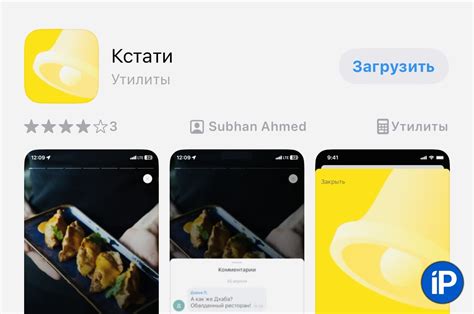
Для использования WiFi эндоскопа с iPhone необходимо установить специальное приложение. Это приложение позволит вам управлять эндоскопом и просматривать изображения или видео на вашем устройстве.
Перед установкой приложения убедитесь, что у вас есть доступ к интернету. Затем следуйте этим простым шагам:
- Откройте App Store на вашем iPhone.
- Нажмите на вкладку "Поиск" и введите название приложения в поисковую строку. Например, "WiFi эндоскоп".
- Нажмите на иконку приложения, чтобы открыть его описание.
- Нажмите на кнопку "Установить", чтобы начать установку приложения.
- При необходимости введите пароль вашей учетной записи Apple ID.
- Дождитесь завершения установки приложения. Иконка приложения появится на вашем главном экране.
Теперь у вас установлена и готова к использованию программа для работы с WiFi эндоскопом на вашем iPhone. Вы можете переходить к следующему шагу и подключить эндоскоп к вашему устройству.
Подключите WiFi эндоскоп к iPhone

- Убедитесь, что WiFi эндоскоп и ваш iPhone находятся на одной сети.
- Включите WiFi на своем iPhone, откройте настройки Wi-Fi и выберите сеть, с которой хотите подключиться. На некоторых моделях эндоскопов может быть своя собственная сеть, которую нужно выбрать в настройках.
- После подключения к WiFi сети, запустите приложение, предоставленное производителем эндоскопа, на вашем iPhone.
- В приложении найдите функцию "Поиск устройств" или "Подключиться к эндоскопу". Нажмите на эту функцию и дождитесь, пока эндоскоп будет найден.
- Выберите найденное устройство в списке и подтвердите подключение.
- После успешного подключения, вы сможете использовать эндоскоп с вашим iPhone. В зависимости от приложения, вы сможете снимать фотографии, записывать видео и осуществлять просмотр в режиме реального времени.
Таким образом, подключение WiFi эндоскопа к iPhone является простой процедурой, которая позволяет использовать iPhone вместо традиционного экрана для просмотра изображений, полученных с помощью эндоскопа.
Наслаждайтесь использованием WiFi эндоскопа с iPhone

WiFi эндоскопы предоставляют уникальную возможность осуществлять визуальный осмотр труднодоступных мест с помощью вашего iPhone. Это удобное и портативное устройство позволяет вам легко и быстро исследовать различные области, такие как трубы, труднодоступные полости и электрические системы.
Для подключения WiFi эндоскопа к iPhone вам потребуется скачать соответствующее приложение из App Store. После установки приложения, следуйте инструкциям на экране для настройки соединения.
Шаг 1: Включите WiFi эндоскоп, установив переключатель в положение «Включено». Подождите, пока индикатор WiFi не начнет мигать.
Шаг 2: Откройте на своем iPhone приложение «Настройки» и выберите раздел «WiFi». В списке доступных сетей найдите название вашего WiFi эндоскопа и нажмите на него.
Шаг 3: После подключения к WiFi эндоскопу, вернитесь на главный экран своего iPhone и откройте скачанное ранее приложение WiFi эндоскопа. В приложении вы можете управлять настройками эндоскопа, просматривать изображение в режиме реального времени, делать снимки и записывать видео.
Наслаждайтесь использованием WiFi эндоскопа с iPhone и исследуйте труднодоступные области с легкостью. Помните, что WiFi эндоскопы представляют мощный инструмент для профессионального использования, а также для домашних ремонтных работ и любопытных экспериментов.